इसके लिए क्या है
रिकवरी मोड – सॉफ़्टवेयर जो फोन को फ़ैक्टरी सेटिंग्स पर रीसेट कर सकता है, बैक अप डेटा या अपडेट डाउनलोड कर सकता है।
निर्माता डिवाइस पर स्टॉक रिकवरी स्थापित करते हैं। इसमें फ्रिल्स के बिना आवश्यक कार्यक्षमता है। यदि आप आधिकारिक फर्मवेयर का उपयोग करने की योजना बना रहे हैं और स्मार्टफोन के साथ प्रयोग नहीं करना चाहते हैं, तो स्टॉक रिकवरी पूरी तरह से सामना करेगी।
हालांकि, एक अनौपचारिक फर्मवेयर स्थापित करने के लिए, आपको एक कस्टम रिकवरी की आवश्यकता होगी, उदाहरण के लिए क्लॉकवर्कमोड रिकवरी या टीम विन रिकवरी प्रोजेक्ट।
विभिन्न निर्माताओं से स्मार्टफ़ोन पर रिकवरी मोड को कैसे सक्षम करें
पुनर्प्राप्ति मोड पर स्विच करने के लिए, आपको कुछ महत्वपूर्ण संयोजनों का उपयोग करके डिवाइस को रीबूट करने की आवश्यकता है।
गूगल
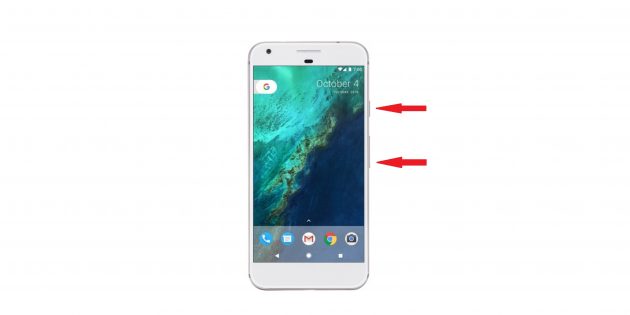
- स्मार्टफोन बंद करें।
- मेनू खुलने तक बिजली और वॉल्यूम बटन को दबाकर रखें।
- नेविगेट करने के लिए वॉल्यूम बटन का उपयोग करके रिकवरी मोड का चयन करें, और उसके बाद पावर बटन दबाकर कार्रवाई की पुष्टि करें।
- एक उल्टा “एंड्रॉइड” की एक छवि स्क्रीन पर विस्मयादिबोधक बिंदु के साथ स्क्रीन पर दिखाई देगी।
- वॉल्यूम वृद्धि के साथ पावर बटन को एक साथ दबाएं, कुछ सेकंड के बाद, वॉल्यूम बटन जारी करें, लेकिन पावर बटन दबाए रखें।
एचटीसी

- “सेटिंग्स” → “बैटरी” पर जाएं और “फास्टबूट” अनचेक करें।
- फोन बंद करें।
- बटन और वॉल्यूम नीचे बटन दबाएं।
- जब मेनू प्रकट होता है, वॉल्यूम रॉकर का उपयोग करके रिकवरी मोड का चयन करें और चयन की पुष्टि करने के लिए पावर बटन दबाएं।
एलजी

- फोन बंद करें।
- वॉल्यूम और पावर बटन दबाए रखें।
- जब एलजी लोगो प्रकट होता है, तो पावर बटन छोड़ दें, और उसके बाद इसे फिर से दबाएं (वॉल्यूम बटन को एक ही समय में जारी न करें)।
- रिकवरी मोड का चयन करने के लिए वॉल्यूम कुंजियों का उपयोग करें, और चयन की पुष्टि करने के लिए पावर बटन दबाएं।
मोटोरोला

- फोन बंद करें।
- वॉल्यूम और पावर डाउन बटन दबाकर रखें।
- रिकवरी मोड का चयन करें और पावर बटन के साथ कार्रवाई की पुष्टि करें।
OnePlus
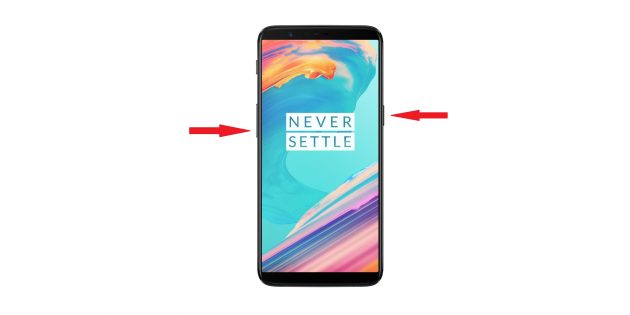
- स्मार्टफोन बंद करें।
- बटन और वॉल्यूम नीचे बटन दबाए रखें।
- वॉल्यूम रॉकर का उपयोग करके रिकवरी मोड का चयन करें, और फिर पावर बटन के साथ कार्रवाई की पुष्टि करें।
सोनी
पहला तरीका

- अपने स्मार्टफोन को बंद करें और फिर इसे चालू करें।
- जब कंपनी लोगो प्रकट होता है, तो वॉल्यूम बटन दोनों दबाए रखें और सोनी लोगो पर क्लिक करें।
दूसरा तरीका

- स्मार्टफोन बंद करें।
- जब तक आप कुछ कंपन महसूस न करें तब तक पावर बटन दबाएं, फिर वॉल्यूम अप बटन दबाए रखें।
सैमसंग

- डिवाइस बंद करें।
- वॉल्यूम, पावर और होम बटन दबाएं (गैलेक्सी एस 8 में यह बिक्सबी बटन है)।
Huawei

- डिवाइस बंद करें।
- स्क्रीन रोशनी तक वॉल्यूम अप और पावर बटन दबाएं।
Xiaomi
पहला तरीका

- स्मार्टफोन बंद करें।
- बिजली और वॉल्यूम बटन दबाए रखें।
दूसरा तरीका
- अपडेटर एप्लिकेशन पर जाएं।
- ऊपरी दाएं कोने में तीन बिंदुओं पर क्लिक करें।
- खुलने वाले मेनू में, रिकवरी मोड में रीबूट का चयन करें।
ASUS

- डिवाइस बंद करें।
- पावर बटन दबाए रखें और वॉल्यूम बढ़ाएं जब तक कि एंड्रॉइड लोगो दिखाई न दे।
